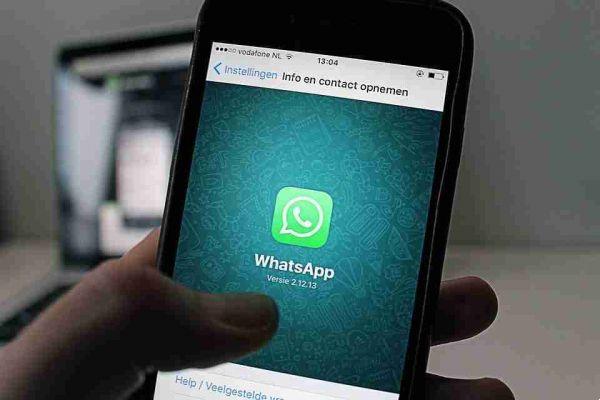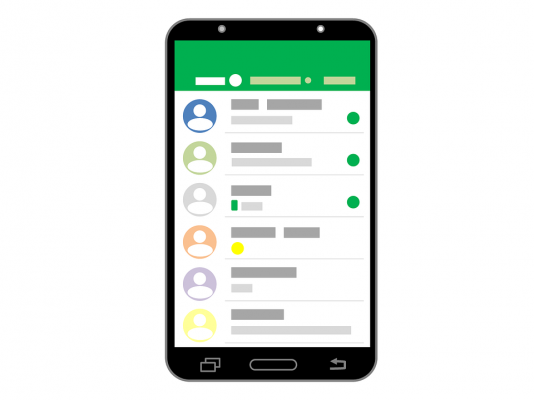WhatsApp ofrece una opción para cambiar la calidad de carga de fotos en la aplicación. Te mostramos cómo cambiar la configuración en tu teléfono.
QUÉ ES LA CALIDAD DE CARGA DE FOTOS DE WHATSAPP
Cada vez que envía una foto a alguien en WhatsApp, se produce cierta compresión. Puede estimar el nivel de compresión eligiendo la calidad de carga de fotos deseada.
Si tienes una buena conexión a Internet, puedes optar por enviar siempre imágenes de alta calidad. Sin embargo, si está utilizando datos móviles, es posible que desee reducir la calidad de las fotos para ahorrar ancho de banda y enviar las imágenes más rápido.
Esta opción para configurar la calidad de la foto predeterminada en WhatsApp está presente tanto en la versión de Android como en la de iOS de la aplicación.
CÓMO CAMBIAR LA CALIDAD DE CARGA DE LAS FOTOS DE WHATSAPP EN ANDROID
Si tiene un teléfono inteligente Android, así es como puede cambiar la calidad de carga de fotos en WhatsApp.
- Abra WhatsApp en su teléfono inteligente Android. Toque el menú de tres puntos en la esquina superior derecha de la aplicación.
- Seleccione Configuración.
- Ahora toca Almacenamiento y datos.
- La última sección en la pantalla es "Calidad de carga de medios". La calidad de carga de fotos está configurada en Automático (recomendado) de forma predeterminada.
- Toque Calidad de carga de fotos y elija la opción que le interese. si desea enviar siempre fotos de alta calidad, seleccione Mejor calidad. Si tiene una conectividad limitada o una conexión de uso medido, seleccione Economizador de datos.
- Presiona Aceptar.
Si desea que su teléfono decida automáticamente la calidad de las fotos para enviar en función de su conexión a Internet, puede dejar la configuración en Auto. Tenga en cuenta que esto aún no garantiza que WhatsApp lo compartirá sin perder calidad. Para enviar una imagen de resolución completa, puede adjuntarla como documento en Android.
CÓMO CAMBIAR LA CALIDAD DE CARGA DE FOTOS DE WHATSAPP EN IPHONE
Si está utilizando WhatsApp en un iPhone, así es como puede cambiar la configuración de calidad de carga de fotos.
- Abre WhatsApp en tu iPhone. Vaya a la pestaña Configuración en la parte inferior derecha de la pantalla.
- Presiona Almacenamiento y datos.
- Seleccione la opción Calidad de carga media en la parte inferior de la página.
- Automático (recomendado) es la selección predeterminada. Cambia la opción a la que prefieras. La mejor calidad tiene la menor cantidad de compresión, pero requiere la mayor cantidad de ancho de banda. El ahorrador de datos es ideal para cuando tienes pocos datos o en un área con poca conectividad.
Ahora que ha cambiado la calidad de carga de imágenes en WhatsApp, sus fotos se enviarán con una compresión mínima. Sin embargo, si aún desea enviar fotos sin pérdidas, puede enviarlas como un archivo. Así es como puedes hacerlo.
CÓMO ENVIAR FOTOS COMO ARCHIVO EN IPHONE
Guardar una foto en la aplicación Archivos y enviarla a través de WhatsApp da como resultado una calidad de imagen mucho mejor.
- Abra la imagen que desea enviar en la aplicación Fotos en su iPhone.
- Toque el icono Compartir en la esquina inferior izquierda de la pantalla.
- Seleccione la opción Guardar en archivo.
- Elija en qué carpeta desea guardar la imagen.
- Toque el botón Guardar en la esquina superior derecha.
- Abre WhatsApp en tu iPhone y ve al chat donde quieres enviar la imagen.
- Toque el botón "+" al lado del chat.
- Seleccione Documento.
- Accederás a la aplicación Archivos. Navegue a la carpeta donde guardó la foto en los pasos anteriores.
- Seleccione la foto que desea enviar. Toca Enviar en la esquina superior derecha.
Su foto ahora será enviada en la mejor resolución posible. Esto es útil si desea enviar imágenes de alta resolución, como fondos o imágenes que contienen texto pequeño, como documentos escaneados.